Verbind/bedien computers via een netwerk met KontrolPack

Beheer computers in uw netwerk eenvoudig met KontrolPack. Verbind en beheer computers met verschillende besturingssystemen moeiteloos.
Ben je nieuw bij Ubuntu? Probeert u erachter te komen hoe u een MP4-video op uw Ubuntu-desktop kunt afspelen, maar weet u niet welke videospeler u moet gebruiken of hoe u dit moet doen? Wij kunnen helpen! Volg mee terwijl we u laten zien hoe u een MP4-videospeler op Ubuntu kunt instellen!

MP4-videospeler optie 1 – VLC
De beste manier om een MP4-videobestand op Ubuntu af te spelen, is met de VLC-mediaspeler. Waarom? VLC kan een breed scala aan videoformaten aan, inclusief MP4 direct uit de doos, en het is niet nodig om codecs te installeren.
Om te beginnen, moet u de VLC-mediaspeler op Ubuntu installeren. Er zijn een aantal manieren om dit op Ubuntu te doen. De eenvoudigste manier is via de Ubuntu Software-app. Om het werkend te krijgen, doet u het volgende.
Druk eerst op de Win- toets op het toetsenbord om het zoekvak te openen. Typ vanaf daar "Ubuntu-software" en start de app. Als het eenmaal is geopend, zoekt u de zoekknop in de linkerbovenhoek en klikt u erop.
Nadat u op het zoekvak hebt geklikt, typt u "VLC" en drukt u op Enter . Zoek de knop "INSTALLEREN" en klik erop om het installatieproces voor VLC te starten. U kunt ook de onderstaande opdracht apt install in een terminal invoeren als u VLC via de opdrachtregel wilt installeren.
sudo apt install vlc
Nu de VLC-mediaspeler gereed is, volgt u de stapsgewijze instructies hieronder om een MP4-videobestand op Ubuntu af te spelen.
Stap 1: Start VLC door ernaar te zoeken in het app-menu. Als het eenmaal is geopend, zoekt u het menu "Media" bovenaan het venster en klikt u erop met de muis. Wanneer u dit menu selecteert, worden er talloze opties aan u onthuld.
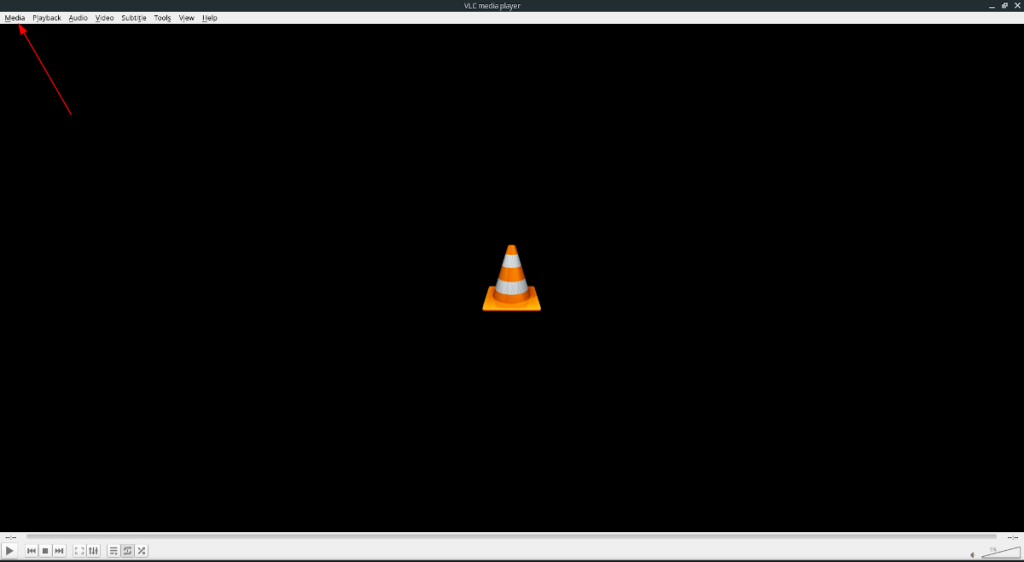
Stap 2: Zoek de knop "Bestand openen" en klik erop. Nadat u op "Bestand openen" hebt geklikt, verschijnt een dialoogvenster voor het openen van een bestand. Blader met behulp van het dialoogvenster naar het MP4-bestand dat u in VLC wilt afspelen.
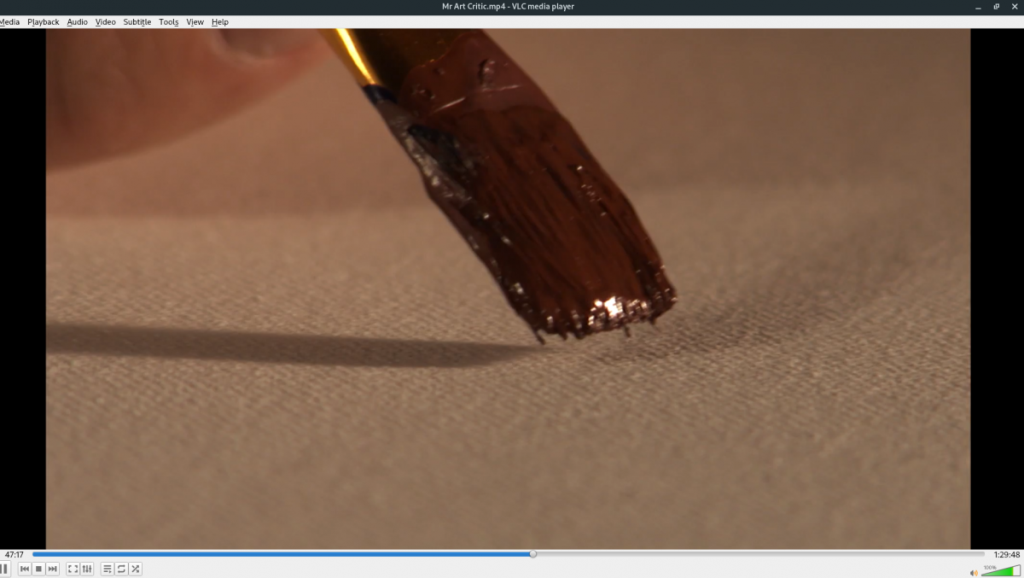
Stap 3: Na het openen van het MP4-bestand in VLC, zou het onmiddellijk moeten beginnen met het afspelen van je video. Om het afspelen te pauzeren, drukt u op de pauzeknop (of drukt u op de spatiebalk), stopt u het afspelen, drukt u op de stopknop en klikt u op het volumemenu om het volume aan te passen.
MP4-videospeler optie 2 – MPV Media Player
Een andere geweldige manier om MP4-videobestanden in Ubuntu af te spelen, is met de MPV Media Player . Het is net zo luxe als VLC en net zo krachtig en zit boordevol codecs. Om met MPV te beginnen, moet u deze installeren.
Om te installeren, drukt u op de Win- toets op het toetsenbord en start u de Ubuntu Software-app door te zoeken naar "Ubuntu Software". Zodra het is geopend, zoekt u het zoekvak en klikt u erop om de zoekfunctie te openen.
Typ "MPV" in het zoekvak en druk op de Enter- toets. Bekijk vervolgens de zoekresultaten voor 'mpv media player'. Klik erop om toegang te krijgen tot de winkelpagina in Ubuntu Software.
Eenmaal op de winkelpagina klikt u op de knop "Installeren" om de MPV-mediaspeler op uw systeem te installeren. Of, als u de voorkeur geeft aan het terminalvenster, typt u de volgende apt install- opdracht hieronder om het werkend te krijgen.
sudo apt install mpv
Nadat het MPV-programma is geïnstalleerd, volgt u de stapsgewijze instructies hieronder om MP4-video's met MPV op Ubuntu af te spelen.
Stap 1: Druk op de Win- knop op het toetsenbord om het Ubuntu-zoekvenster te openen. Typ in het zoekvenster "mpv" en start de app met de tekst "mpv Media Player".
Stap 2: Zodra MPV is geopend, start u de Ubuntu-bestandsbeheerder. Blader met behulp van Ubuntu- bestandsbeheer naar het MP4-bestand dat u op uw Ubuntu-pc wilt afspelen. Zodra u het bestand hebt gevonden, klikt u erop met de muis om het te selecteren.
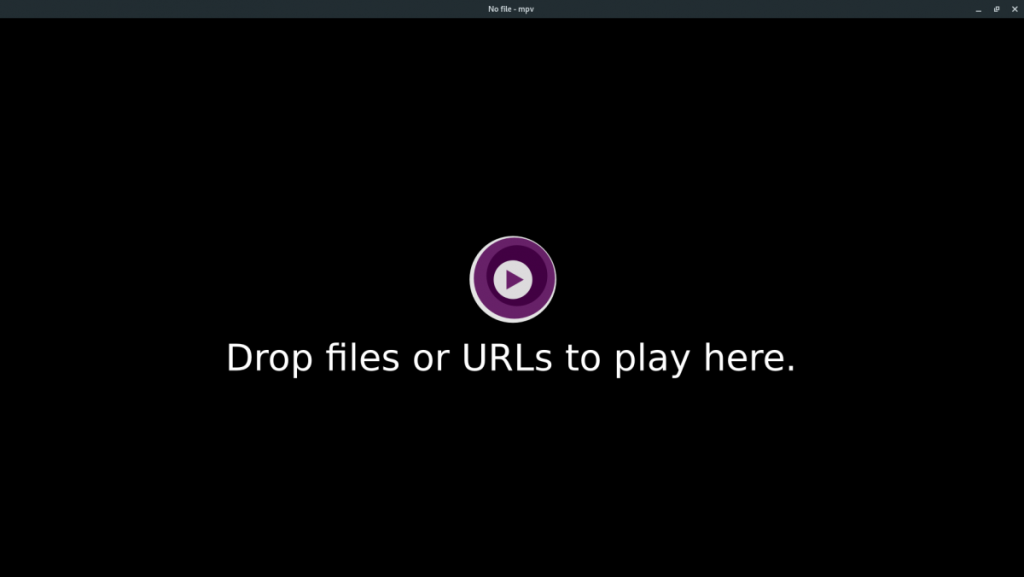
Stap 3: Sleep het bestand dat je met de muis hebt geselecteerd naar de mpv-speler. Door het bestand naar de speler te slepen, kunt u het bestand bekijken.

Om het afspelen in de MPV-mediaspeler te regelen, beweegt u uw muis over de video. Wanneer je muis over de video gaat, kun je het afspelen pauzeren, het volume hoger zetten en andere bedieningselementen. Om het afspelen te stoppen, sluit u gewoon MPV.
Andere manieren om MP4-videobestanden af te spelen op Ubuntu
De twee videospelers die we in deze handleiding hebben behandeld, zijn het beste voor het afspelen van MP4-video's en we raden u aan een van deze twee programma's te gebruiken. Dat gezegd hebbende, er zijn meer dan twee videospelers op Ubuntu.
Als je geen fan bent van de twee videospelers die we in deze handleiding hebben behandeld, bekijk dan onze lijst met de vier beste videospelers voor Linux . Hoewel VLC op die lijst staat, heeft het ook drie andere uitstekende videospelers die je kunt gebruiken om MP4-video's op Ubuntu af te spelen.
Beheer computers in uw netwerk eenvoudig met KontrolPack. Verbind en beheer computers met verschillende besturingssystemen moeiteloos.
Wilt u bepaalde taken automatisch uitvoeren? In plaats van handmatig meerdere keren op een knop te moeten klikken, zou het niet beter zijn als een applicatie...
iDownloade is een platformonafhankelijke tool waarmee gebruikers DRM-vrije content kunnen downloaden van de iPlayer-service van de BBC. Het kan zowel video's in .mov-formaat downloaden.
We hebben de functies van Outlook 2010 uitgebreid besproken, maar aangezien het pas in juni 2010 uitkomt, is het tijd om Thunderbird 3 te bekijken.
Iedereen heeft wel eens een pauze nodig. Als je een interessant spel wilt spelen, probeer dan Flight Gear eens. Het is een gratis multi-platform opensource-game.
MP3 Diags is de ultieme tool om problemen met je muziekcollectie op te lossen. Het kan je mp3-bestanden correct taggen, ontbrekende albumhoezen toevoegen en VBR repareren.
Net als Google Wave heeft Google Voice wereldwijd voor behoorlijk wat ophef gezorgd. Google wil de manier waarop we communiceren veranderen en omdat het steeds populairder wordt,
Er zijn veel tools waarmee Flickr-gebruikers hun foto's in hoge kwaliteit kunnen downloaden, maar is er een manier om Flickr-favorieten te downloaden? Onlangs kwamen we
Wat is sampling? Volgens Wikipedia is het de handeling om een deel, of sample, van een geluidsopname te nemen en te hergebruiken als instrument of als instrument.
Google Sites is een dienst van Google waarmee gebruikers een website kunnen hosten op de server van Google. Er is echter één probleem: er is geen ingebouwde optie voor back-up.



![Download FlightGear Flight Simulator gratis [Veel plezier] Download FlightGear Flight Simulator gratis [Veel plezier]](https://tips.webtech360.com/resources8/r252/image-7634-0829093738400.jpg)




